このページでできること
- Wix 予約でサービス名/説明/所要時間/価格を更新できる
- 営業日/営業時間/休憩(バッファ)を設定できる
- テスト予約でカレンダー表示と通知メールを確認できる
使う場所:Wix ダッシュボード → 予約(Bookings)
1. 事前準備
- #01 はじめにに従い、サイト履歴を作成してから開始
- タイムゾーンが事業所在地(例:Asia/Tokyo)になっているか確認(予約設定→一般)
※既存の予約サービスが登録されていることを前提にしています。(立上げ時はアプリの導入から設定が必要です)
✅ ポイント:価格や時間の変更は公開前にテスト予約で必ず確認します。
2. 予約ダッシュボードを開く
手順(全2ステップ)
❶
ダッシュボード左メニューから [予約] をクリック
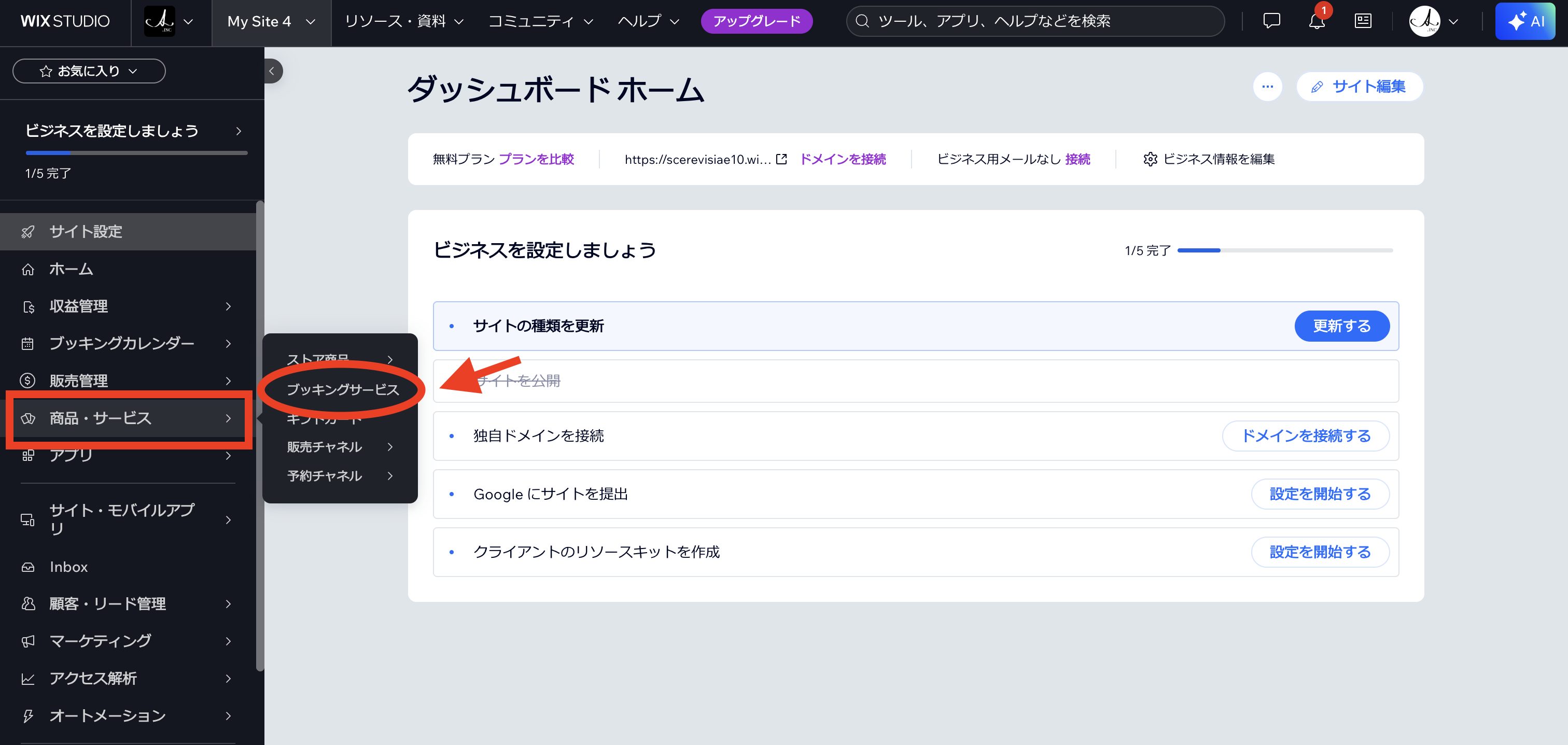
❷
上部タブの [サービス] を選択(一覧が表示される)
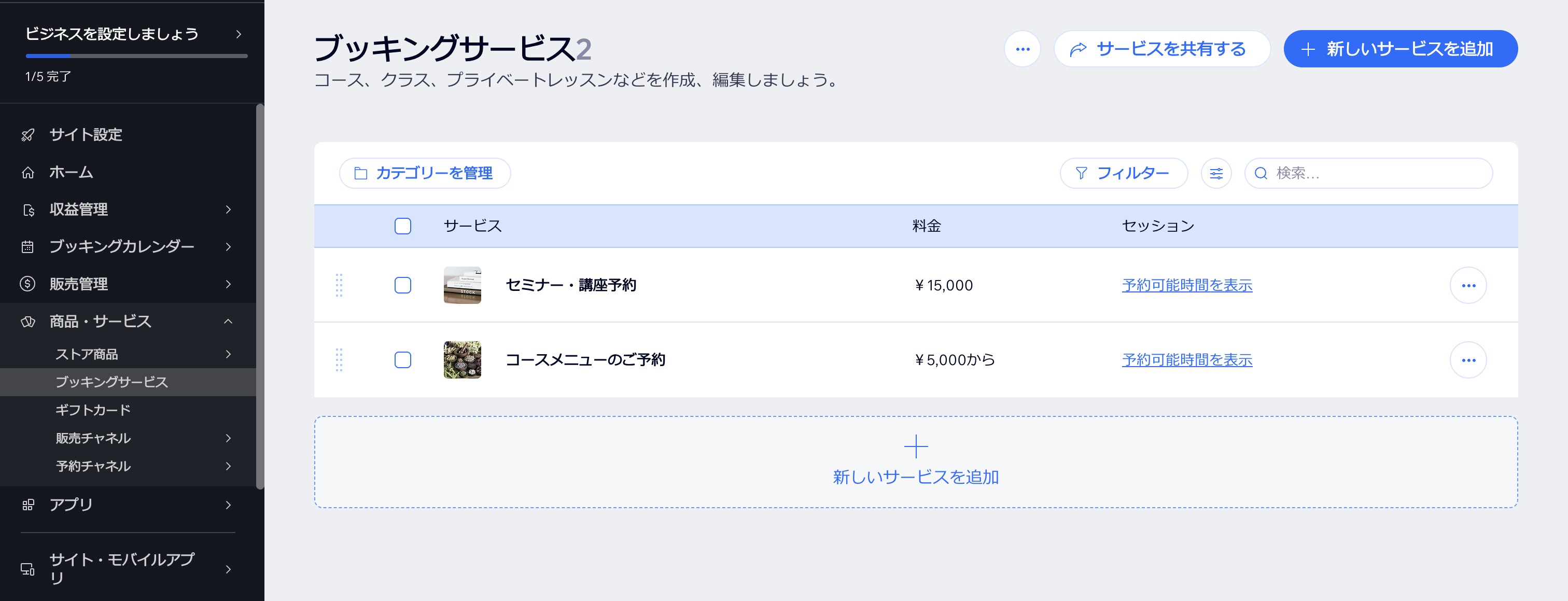
3. サービスの基本情報を編集
サービス名・説明・公開状態を更新します。
手順(4ステップ)
❶
対象サービスの「…」→ 編集 をクリック(新しく作成する場合は複製を選択)

❷
サービス名、説明、所要時間を編集
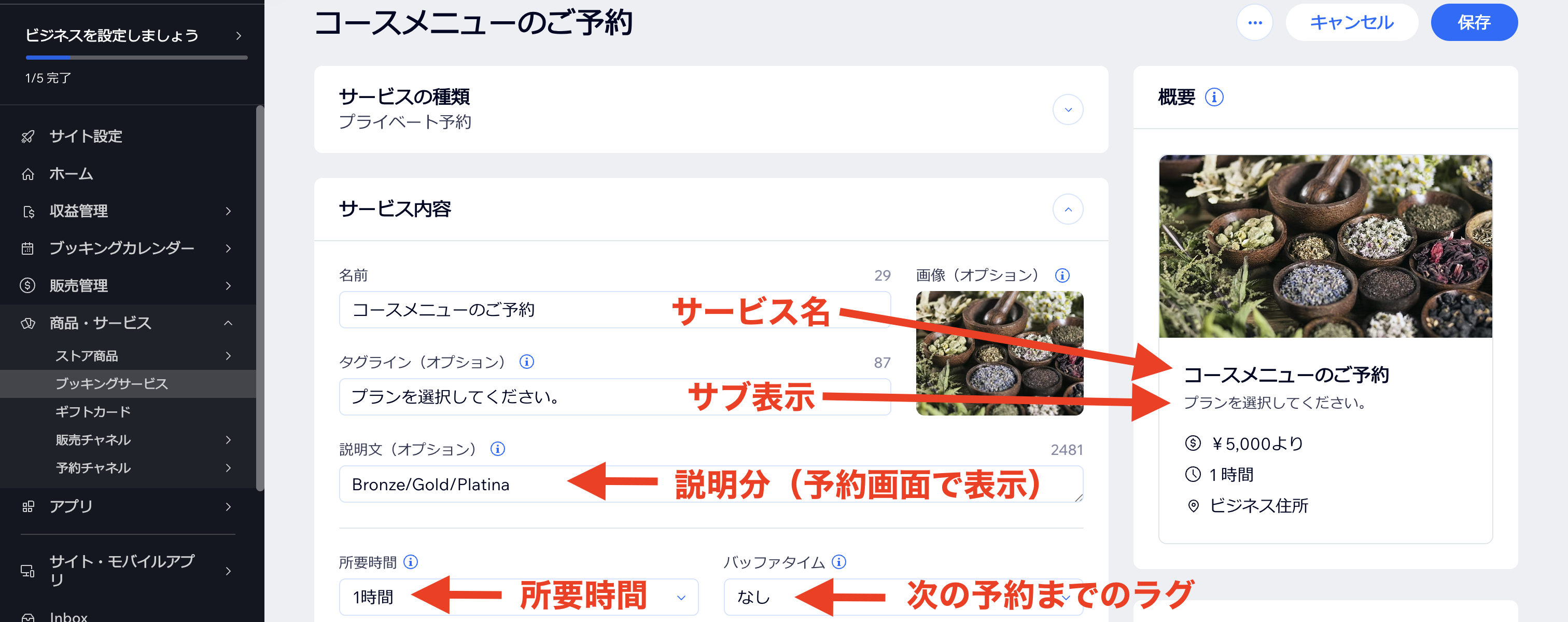
❸
価格を編集または確認して保存
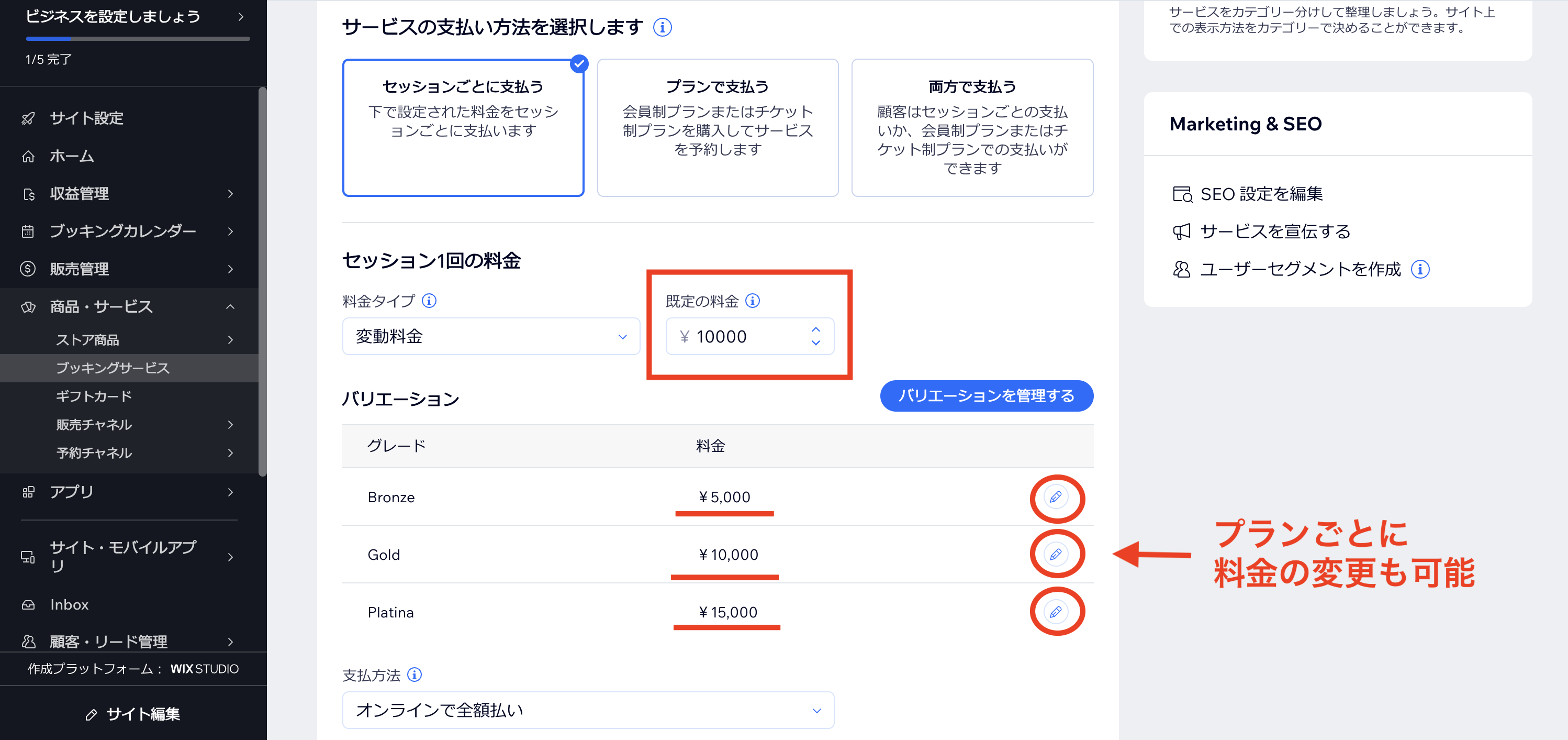
※詳細設定の調整やサービスに応じて必要な設定が異なるため、専門家にフォローをご依頼ください。
💡 コツ:価格変更時は税表示ルールを統一。サイト内の表記(例:税込)に合わせて明記。
5. 営業日・営業時間・休憩(バッファ)
受付できる曜日・時間と、前後の準備/片付け時間(バッファ)を設定します。
手順(5ステップ)
❶
サービス編集画面の [予約可能時間/可用性] を開く
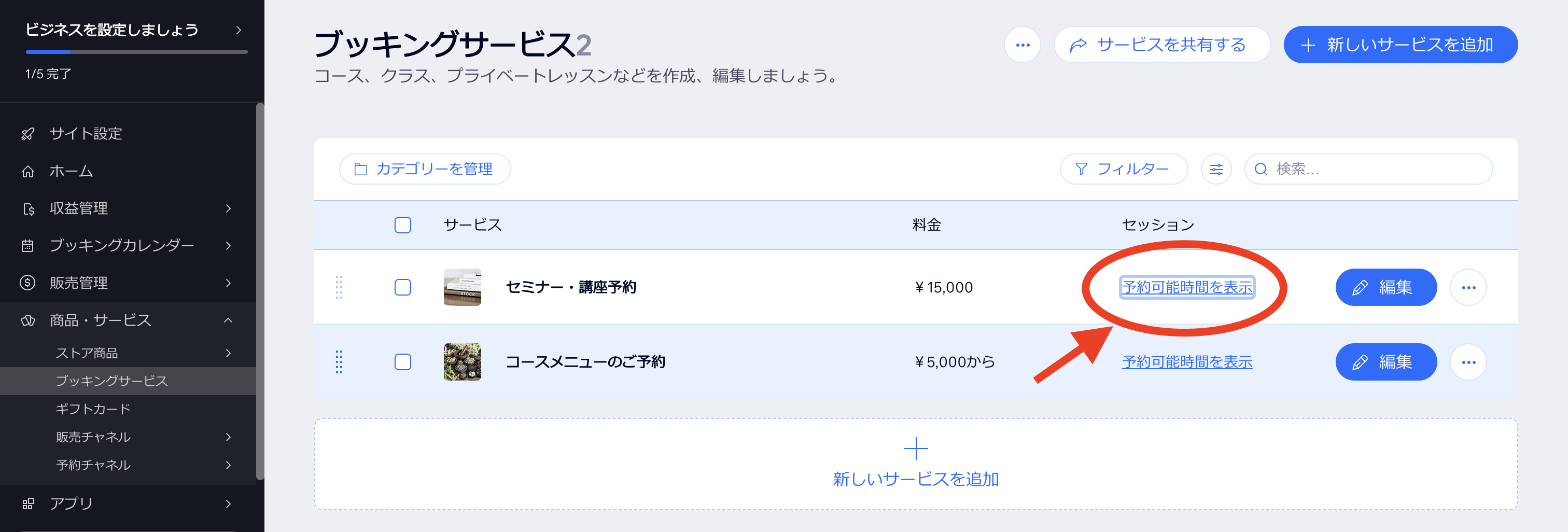
❷
勤務スケジュールをクリック
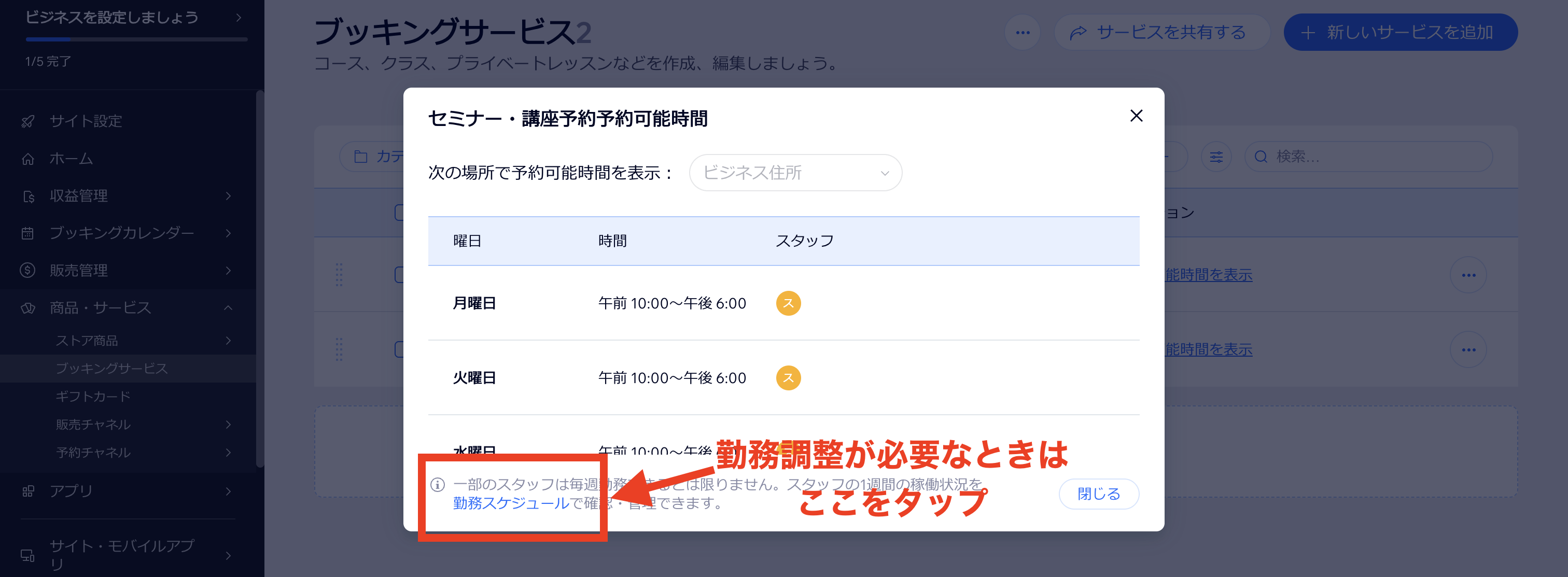
❸
該当スタッフを選択して勤務時間を編集
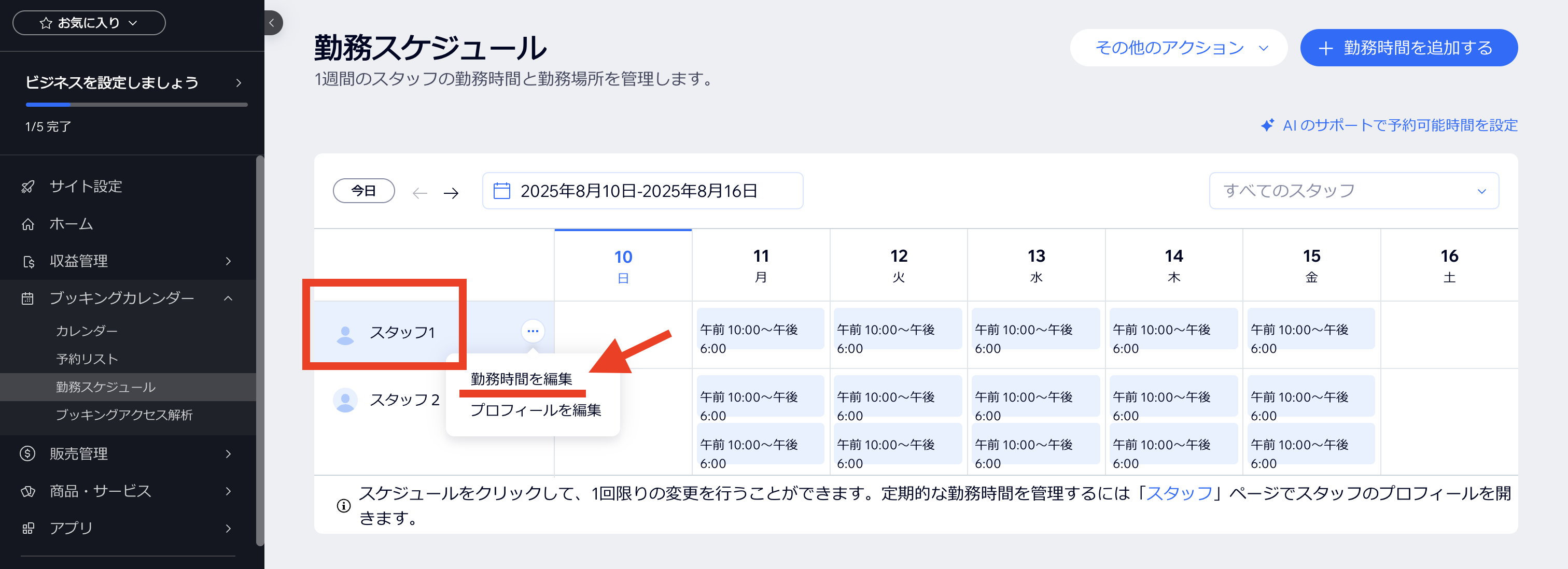
❹
営業日と時間 を設定(例:10:00–18:00)
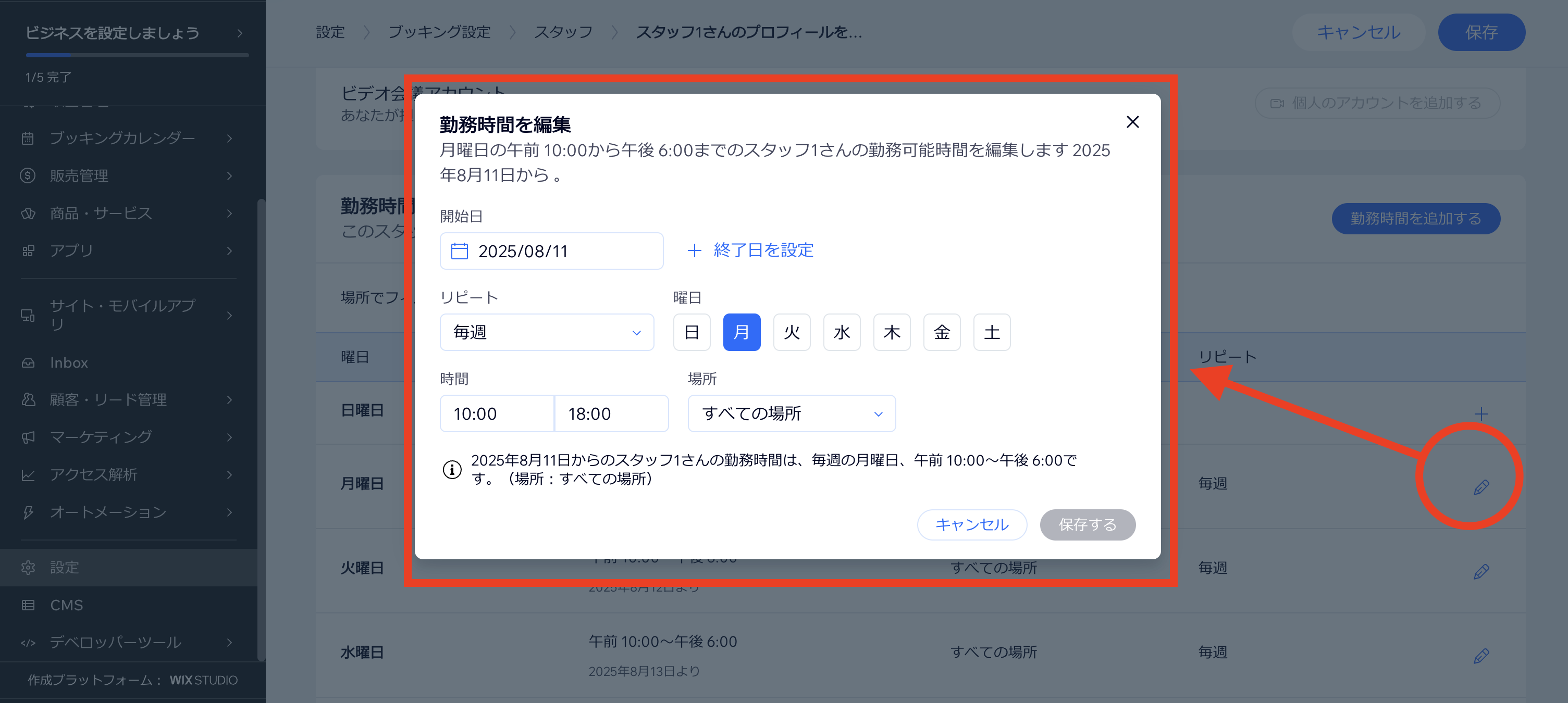
❺
プロフィールを編集したい場合はこちらから
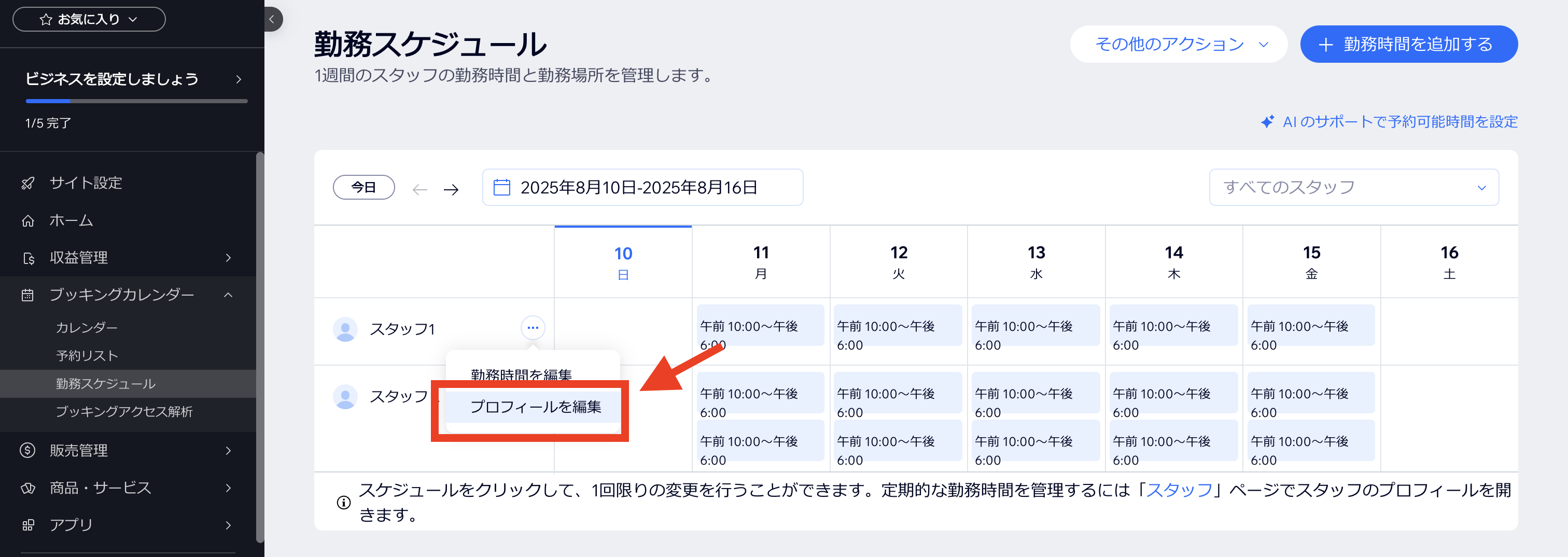
※公開前に、実際の予約導線と通知をテストを行なってください。
⚠ 注意:祝日や臨時休業は 「例外」 で個別に閉じる([+ 例外を追加] など)。
7. 通知・支払いまわりの基本(参考)
このページでは確認のみ。設定の大幅変更は専門対応へ。
- 通知メール:予約設定 → 通知(管理者/顧客)で文面や宛先を確認
- リマインダー:必要ならオン(送信タイミングは標準のまま推奨)
- オンライン決済:導入有無を確認(※決済連携や料金ルールは専門対応)
8. チェック
- サービス名・説明は最新?
- 所要時間・価格は意図どおり?
- 営業日・営業時間・休憩は正しい?
- バッファは過不足ない?
- テスト予約で通知メールとカレンダー反映を確認した?
9. よくあるミスと対処
- 時間を変更したのに予約枠が増減しない → 予約単位(インターバル)を見直す
- 昼休みも予約できてしまう → 休憩(Break)の入れ忘れ
- 直前予約で準備が足りない → 事前受付締切(◯時間前まで)を有効化
- ダブルブッキング → バッファを付ける/スタッフの割当てと在席を確認
専門サポートの案内
- 予約導線UX(トップ→サービス→予約完了の離脱削減)
- 決済/自動通知(決済連携・自動返信テンプレ整備)
- キャンセル規約整備(締切・手数料・自動返信の文言)
予約の取りこぼしを減らす導線設計や決済・通知の自動化は私たちにお任せください。


